我们在办公室或网吧其它公共场所使用电脑时,有的时候会发现,电脑主机的USB接口不能正常使用,U盘插入后没有反应 。
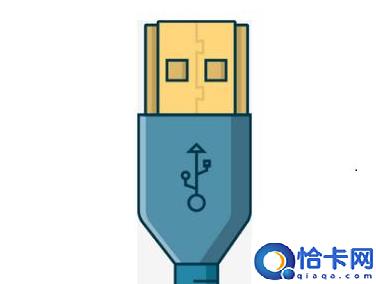
文章插图
其实这主要是电脑主机USB接口被禁用了,我们可以在“通用串行总线控制器”把禁止的USB接口设置开启即可正常使用 。
下面小编具体说下处理方法:
1、开启电脑主机,进入系统界面,在“我的电脑”界面,鼠标右击选择“管理”;

文章插图
2、在系统弹出来的“计算机管理”窗口中,点击左侧“设备管理器”;
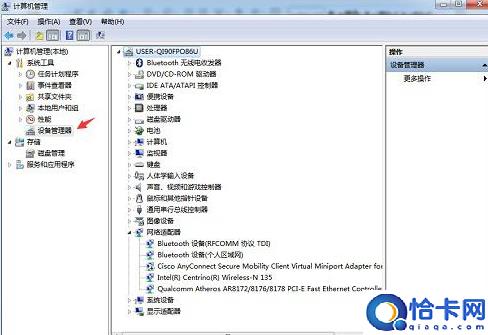
文章插图
3、在“设备管理器”窗口中,把左侧的“通用串行总线控制器”展开可以看到电脑系统所有USB接口;

文章插图
4、在“通用串行总线控制器”窗口,把带有黄色感叹号禁用的USB直接启用即可 。

文章插图
如果通过以上方式设置后,电脑的USB接口还是不能连接,有可能是USB接口硬件出现问题,建议让专业电脑维修人员检测看看 。
补充小知识:
电脑系统中的“通用串行总线控制器”又叫做USB控制器,控制着电脑主机所有USB接口的,保障USB设备接入后,能在电脑主机正常运行 。
【电脑插u盘被限制咋回事 拒绝访问u盘处理妙招】从97年开始微软的操作系统就已经全面支持即插即用 。这也就意味着目前市场上的计算机基本上都是支持即插即用的,USB设备本身就是即插即用的 。
- dnf男格斗最帅的天空 盘点天空套大全介绍
- 小米手机怎么连接到电脑上 无线连接电脑的教程
- 热门手游排行榜人气最高 盘点热门游戏分享
- 幸福是什么意思 幸福的概念是什么-
- 世界上最恐怖的生物 盘点世界上最恐怖的生物
- 荣耀magic3值不值得买 荣耀Magic3值不值得买
- 缅甸琥珀怎么样 缅甸琥珀有收藏价值吗-
- 箜篌和竖琴的区别 箜篌和竖琴的差别
- 盘点梁山好汉曾经的官职 梁山好汉谁的官职最高
- 朱瞻基几个儿子 朱瞻基简介的儿子
